1 安装前提
Maven的安装必须要有JDK的基础。
2 安装
2.1 下载Maven
2.1.1 从官网下载
首先需要知道Maven是Apache组织的一个项目,所以它肯定是可以从Apache的官网上去下载的(其实是可以找到链接到Maven官网的链接)。其他的如Struts同是Apache的项目,也可以这么做。
那么Apache的官网是什么?
http://apache.org
打开链接,并拉到网页的最下面,发现Apache的官网是这样子的
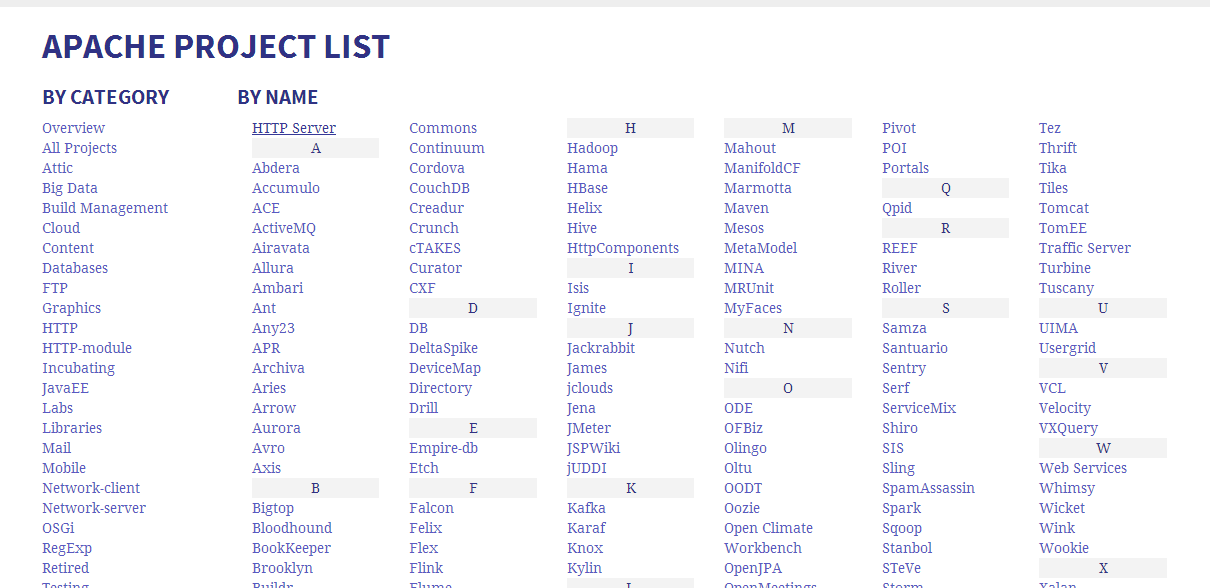
这里列举的都是Apache的项目,有很多。选择Maven点击,便进入了Maven的官网。
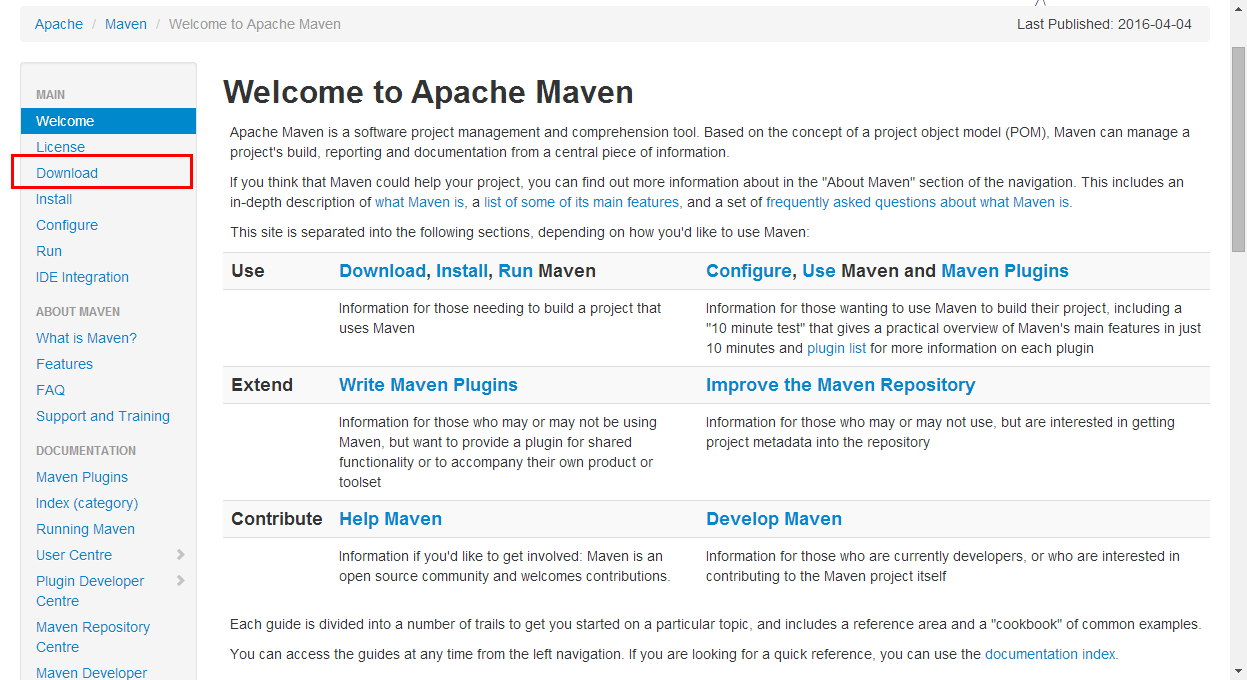
进入下载页面之后,可以选择自己想要下载的版本。
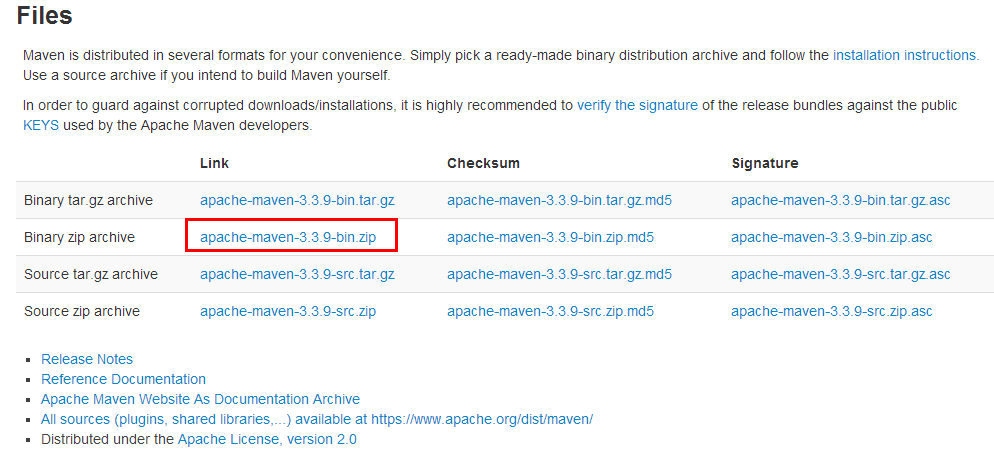
根据自己电脑的操作系统来选择,如果是Windows则选择zip后缀的文件,如果是linux的则选择tar.gz的后缀的文件。
2.1.2 直接上CSDN下载
http://download.csdn.net/detail/wang465745776/9482172
此下载不需要资源点
2.2 本地安装
Maven的本地安装其实就是把下载之后得到的压缩文件解压缩,放到电脑的某个地方。解压缩的方法不再赘述。
3 配置
如果说Maven的安装有一点点的难度,那么也就是在配置这里了。但是其实说起来,对于程序员来说都不是多大的问题。因为Maven的配置跟JDK的配置几乎是一模一样的。
3.1 取得Maven的安装目录
通过“我的电脑”进入到刚才解压Maven的安装包所放置的地方。如下图所示
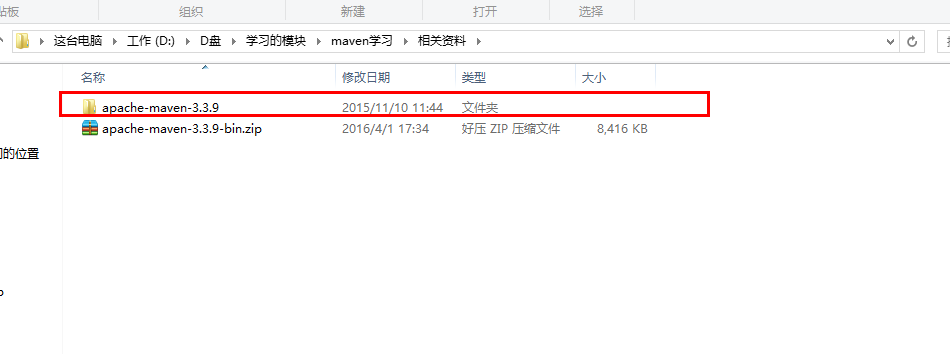
点击红色方法所在的文件夹,也就是解压得到的文件夹。进入到安装目录里面,如果能看到有bin等文件夹,便对了。如下图:
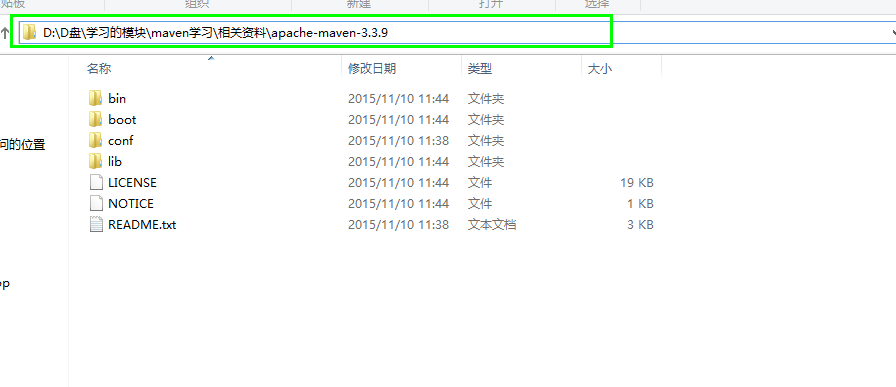
绿色方框里面的便是Maven的安装目录。
3.2 设置环境变量
如何设置环境变量,这里不再赘述,网上有很多教程。
3.2.1 设置M2_HOME变量
如下图:
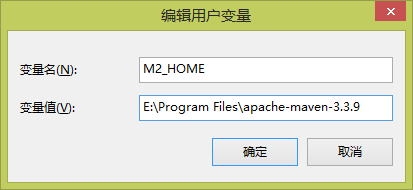
变量名为:M2_HOME
变量值为:上一步取得的安装目录
3.2.2 修改Path变量
如下图:
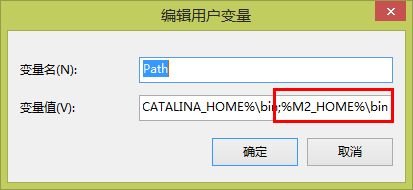
在环境变量中找到变量path变量,选择之后,点击编辑
在变量值的最后面加入:%M2_HOME%\bin;
注意:如果在之前的值的最后没有分号“;”,需要加上分号。因为path的每个值之间是通过分号“;”来分隔的。
测试安装
想要测试是否安装成功。打开命令行窗口,win8中打开命令行窗口是:【win+r】再输入cmd。
注意:如果之前已经打开了命令行窗口,需要重新启动。
如下图:
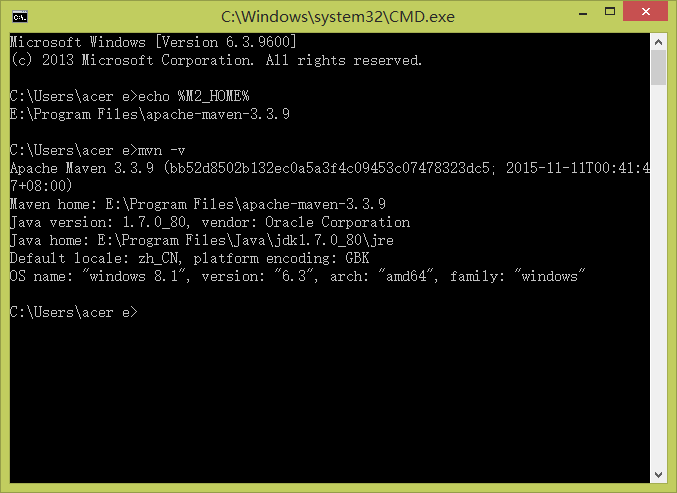
输入:echo %M2_HOME%
显示:安装目录
输入:mvn -v
显示:Maven的相关信息,包括版本号等
如果可以看到这些信息,表示你的Maven已经安装成功了。
其他
升级Maven
升级Maven是很简单的事情。首先去下载你需要更新的新版的Maven,解压缩之后,修改环境变量M2_HOME,变量值设置为新的安装目录。






















 10万+
10万+











 被折叠的 条评论
为什么被折叠?
被折叠的 条评论
为什么被折叠?








